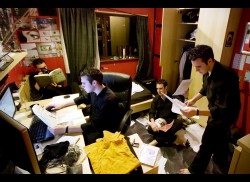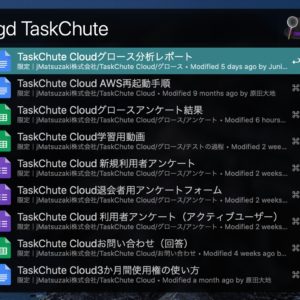私の愛しいアップルパイへ
Webブラウザといえば、もはや仕事で使わない日はないくらい重要なツールとなりました。
一方で、どんな情報にでもアクセスできてしまうWebブラウザは生産性を落とす原因にもなりかねません。
そこで、生産性を落とすサイトをブロックできる拡張機能が役立ちます。
Chromeで指定サイトの閲覧をブロックするシンプルな拡張機能「Blacklist」
Chromeでは指定サイトをブロックする拡張機能にさまざまなものがありますが、私は最もシンプルで使いやすかった「Blacklist」というものを使っています。使い勝手を見ていきましょう。
▼拡張機能は以下のページからインストールできます。
https://chrome.google.com/webstore/detail/blacklist/jbpccandodannohfaoncogijbkfcmpgo?hl=ja
▼インストールするとアドレスバーの右側に「Blacklist」のアイコンが追加されます。
![]()
おっと、いまあなたが開いているこの愛すべきブログをブロックしないように気をつけてくださいよ。あくまで有害だと思うサイトをブロックするのです。まさかこんなにも素晴らしいブログをブロックしようなんて人はいないでしょう。
▼ブロックしたいページを開いてアイコンをクリックすると、「Blacklist Site」というボタンが表示されるのでクリックします。
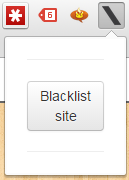
▼以降、そのページにアクセスするとみごとにブロックされます。
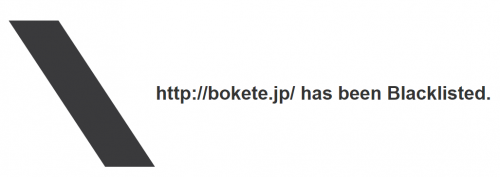
▼ちなみに、ブロック解除の方法もとてもシンプルです。ブロックされているページにアクセスしてもう一度「Blacklist」のアイコンをクリックします。
![]()
▼すると「Remove」ボタンが表示されるのでクリックします。
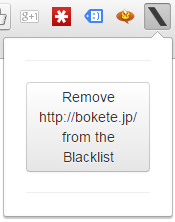
▼ブロック解除が一時的な気の迷いでないことを確認するために、15秒後にブロックが解除されます。
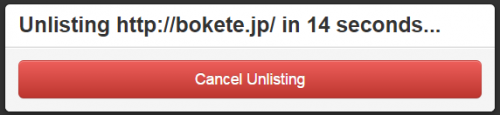
たまに見たいサイトは別ブラウザで見るといい
私はこの「Blacklist」を使って、有害サイトや娯楽サイト、ゴシップばかりのニュースサイトなどを着々とBlacklist入りしています。また、作業中の脱線につながるSNSやメールもブロックしています。
とはいえSNSやメールをチェックしたいので、これらはFirefoxなどの別のブラウザを立ち上げてチェックするようにしています。こうすることで作業中に疲れてSNSに脱線するといったことがなくなります。
ちなみに、拡張機能でも時間や曜日を指定して、たとえば業後の時間はブロックを解除するなどの高度な拡張機能もあります。ただし、設定と運用が複雑になるので、私は今日紹介したシンプルな「Blacklist」で落ち着きました。
Blacklistを使えば簡単に集中力アップをはかれますのでオススメです。
https://chrome.google.com/webstore/detail/blacklist/jbpccandodannohfaoncogijbkfcmpgo?hl=ja
貴下の従順なる下僕 松崎より
 jMatsuzaki TaskChute Cloud開発者ブログ
jMatsuzaki TaskChute Cloud開発者ブログ